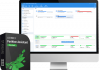Watch2Gether – Xem Youtube, phim online với bạn bè ở xa cùng lúc
Xem phim chung trên YouTube với bạn bè ở xa rất đơn giản, khi chúng ta có thể sử dụng những ứng dụng xem phim chung hay một số trang web hỗ trợ xem phim chung. Từ những năm trước sẽ không có cách nào để chúng ta có thể xem video YouTube theo nhóm, xem video cùng lúc với bạn bè khi họ ở xa.
Tuy nhiên hiện tại bạn đã có khá nhiều công cụ hỗ trợ để xem phim cùng lúc với nhiều người, ngay cả khi chúng ta không ở cùng với nhau. Đặc biệt một số công cụ còn hỗ trợ hỗ trợ vừa xem video YouTube, vừa nhắn tin hay thậm chí gọi video với bạn bè. Điều này giúp người dùng cảm thấy như đang ngồi ở rạp chiếu phim với bạn bè vậy. Bài viết dưới đây của Quản trị mạng sẽ giới thiệu tới bạn một số công cụ xem chung video trên YouTube.
Bài viết tương tự: YouTube With Friends là tiện ích mở rộng Chrome mới nhất hỗ trợ xem chung video trên YouTube với bạn bè.
Xem YouTube, phim online với bạn bè ở xa cùng lúc bằng Watch2Gether
Watch2gether là nền tảng chia sẻ video tương tự như MyCircle, đều là dịch vụ chia sẻ video thông qua việc tạo phòng xem phim ảo. Tuy nhiên, Watch2Gether thuận tiện hơn với nhiều chức năng hay, đặc biệt là hỗ trợ tiếng Việt và tính năng gọi video. Để tạo một phòng xem phim, bạn có thể tham khảo hướng dẫn sau:
Bước 1: Truy cập vào trang chủ của dịch vụ theo đường dẫn watch2gether.com.
Hoặc dùng Addon cho Chrome : https://chrome.google.com/webstore/detail/watch2gether/cimpffimgeipdhnhjohpbehjkcdpjolg
Bước 2: Nhấn vào Tạo phòng ngay bạn sẽ được chuyển tới trang tạo phòng xem phim

Bước 3: Tiếp theo, bạn hãy nhập tên phòng mà bạn muốn vào rồi nhấn OK để xác nhận.

Bước 3: Tại giao diện bạn có thể tìm kiếm hay dán link video vào để khởi động trình chia sẻ.
Bước 4: Nhấp vào mục mời bạn và gửi link xem cho người cần chia sẻ.


Bước 5: Trong quá trình xem, bạn có thể chat cho bạn bè bằng cách nhấn vào biểu tượng 3 gạch ở phía bên phải màn hình. Nếu muốn gọi video chọn vào biểu tượng video.

Ngoài ra, trong thanh trình đơn Tài khoản của tôi, bạn có thể thiết lập độ trong suốt cho khung phát, màu nền, chèn hình nền cho phòng xem, màu sắc hộp trò chuyện, cho phép quản lý video đã chọn, danh sách phát,… theo ý thích của mình.
Lưu ý: Dịch vụ này cho bạn miễn phí sử dụng không yêu cầu tài khoản nhưng có giới hạn là chỉ có thể sử dụng phòng xem trong 24 tiếng. Muốn sử dụng lâu dài và kích hoạt những chức năng khác, bạn nên đăng ký tài khoản.